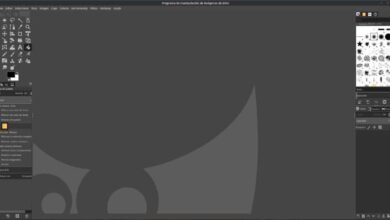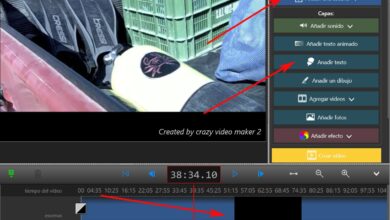Vous n’aimez pas le menu des extensions de Chrome? Donc c’est désactivé
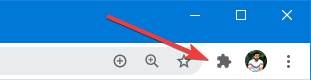
Google Chrome est le navigateur le plus utilisé au monde. Par conséquent, il est normal qu’à chaque fois qu’une nouvelle fonctionnalité arrive, il y ait des utilisateurs qui l’aiment et d’autres qui préfèrent que le navigateur reste tel qu’il était avant. Et comme nous sommes des êtres d’habitude, le plus courant est que les nouvelles fonctionnalités déplaisent plus aux utilisateurs qu’ils ne le souhaitent, surtout lorsqu’elles impliquent un changement esthétique comme cela s’est produit avec le nouveau menu d’extensions de Chrome.
Jusqu’à présent, toutes les extensions installées dans le navigateur ajoutaient leur icône à droite de la barre d’adresse. Plus tard, Google a commencé à regrouper les extensions que nous ne voulions pas voir dans le menu des options du navigateur, sous la forme de petites icônes. Ainsi, nous pourrions avoir les extensions les plus utilisées toujours à portée de main et le reste caché pour donner un aspect plus net à l’interface du navigateur.
Maintenant, Google a décidé de changer cela et, depuis quelques heures, un nouveau menu d’extensions a atteint les utilisateurs , un menu qui peut être utile mais, en réalité, les utilisateurs ne l’aiment pas beaucoup.
Avantages et inconvénients du menu des extensions Chrome
Il est vrai que l’organisation des extensions Chrome est un peu chaotique depuis longtemps. La technique utilisée jusqu’à présent (enregistrer de petites icônes dans le menu d’options) était plus ou moins acceptable, même si elle n’était pas aussi intuitive que Google le souhaitait.
Ce nouveau menu cherche principalement à nettoyer la barre d’outils Chrome, et le menu d’options, regroupant toutes les extensions activées dans un nouveau panneau déroulant. Grâce à cela, nous pourrons avoir une fenêtre beaucoup plus organisée. De plus, nous pourrons voir à partir de ce menu quelles extensions sont activées pour une page spécifique (elles apparaissent en couleur) et celles qui ne fonctionnent pas sur le Web. En un clic, nous pourrons à la fois ancrer les extensions pour les avoir à portée de main et ouvrir leur menu d’options avancées. Nous aurons même un accès direct en bas qui nous mènera au panneau d’extensions , d’où nous pourrons les installer ou les supprimer.
Malheureusement, ce n’est pas non plus une solution parfaite. La première chose que nous sommes obligés de faire est d’avoir une icône plus à droite de la barre d’adresse, ce qui pour ceux qui recherchent le minimalisme peut être vraiment ennuyeux. Ce bouton (qui n’est pas vraiment joli) ne peut pas être déplacé ou modifié, il sera toujours à gauche de notre photo d’utilisateur. Et la possibilité de classer les extensions dans le menu est nulle, puisque Chrome les trie automatiquement par autorisations et, au sein de chaque groupe, par nom.
Voilà comment ça marche
Désormais, toutes les extensions que nous installons dans le navigateur sont regroupées dans ce nouveau menu. Le menu apparaît, avec une icône de pièce de puzzle, à droite de la barre d’adresse. Nous nous rendrons compte qu’il existe essentiellement parce que toutes les autres extensions auront disparu.
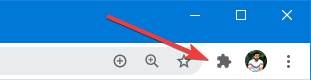
Si nous cliquons sur ce bouton, nous pouvons voir une liste avec toutes les extensions que nous avons installées et activées dans le navigateur.
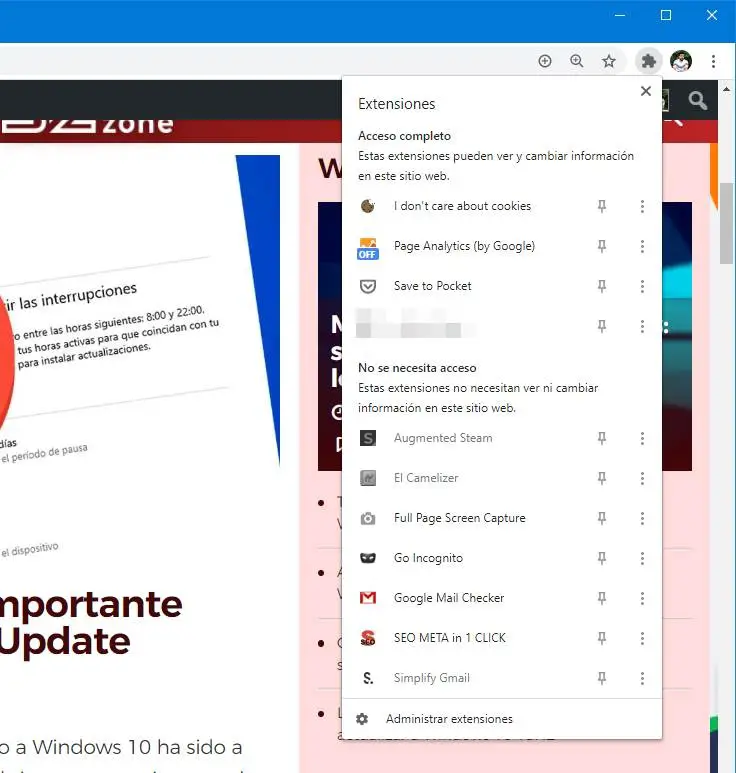
Dans ce menu, nous verrons toutes les extensions. Et, en outre, nous pourrons voir rapidement quelles extensions ont accès à toutes nos données de navigation et peuvent voir et modifier ce que nous voyons sur le Web, et celles qui n’ont pas d’autorisations spéciales pour fonctionner.
Chaque poste a deux boutons. Le bouton avec les points de suspension nous permet d’ouvrir le menu contextuel de l’extension avec ses différentes options. C’est l’équivalent d’un clic droit sur l’extension.
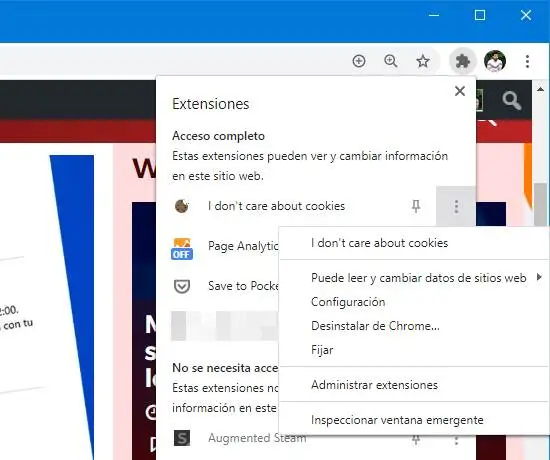
Le second d’entre eux se présente sous la forme d’une punaise, et ce qu’il va faire est de supprimer les extensions que nous voulons de ce menu et de les mettre en vue sur le côté droit de la barre d’adresse, comme auparavant.
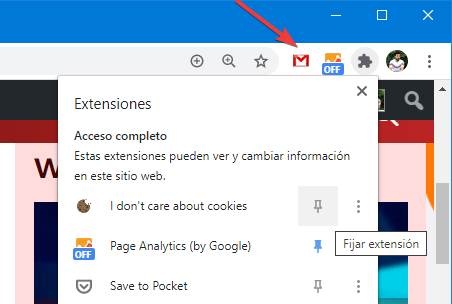
Ce nouveau menu d’extensions n’a plus d’options. Sans aucun doute, c’est un moyen très rapide et facile de donner une nouvelle organisation, meilleure ou pire, aux extensions des utilisateurs.
Comment désactiver ce menu
En fin de compte, tout le fait. Dans quelques jours, après avoir ré-ancré les extensions importantes, nous nous habituerons à ce nouveau menu. Cependant, au cas où ce ne serait pas comme ça, nous pouvons toujours revenir en arrière, annuler les modifications et revenir à l’utilisation du menu des extensions de navigateur classique.
Pour ce faire, il faut ouvrir la page de configuration avancée du navigateur (chrome: // flags) et chercher l’entrée » Extensions Toolbar Menu «. On peut y accéder directement en tapant dans la barre d’adresse:
chrome://flags/#extensions-toolbar-menu
Le drapeau en question apparaîtra. Maintenant, dans le menu d’options qui apparaît, il faut le marquer comme désactivé, ou «Désactivé».
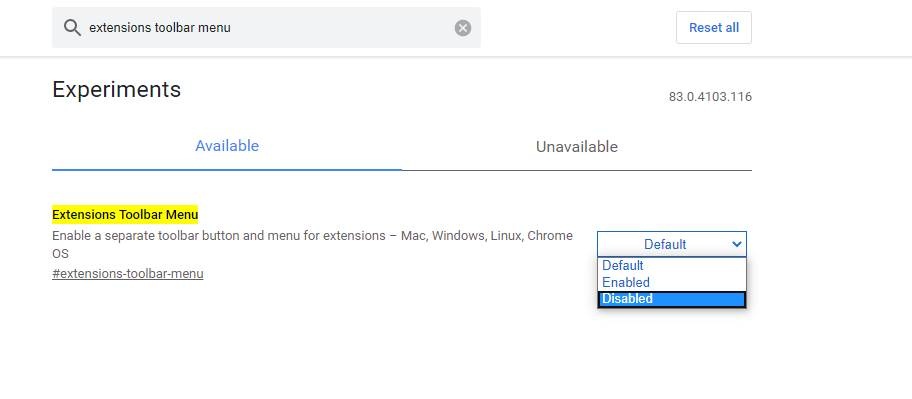
Nous redémarrons le navigateur et, lorsqu’il redémarre, nous pouvons voir que ce nouveau menu a disparu, et maintenant nous avons à nouveau l’organisation classique des extensions Chrome. Au moins pendant un certain temps, jusqu’à ce que Google supprime cet indicateur et nous oblige à avoir le nouveau menu d’extensions.